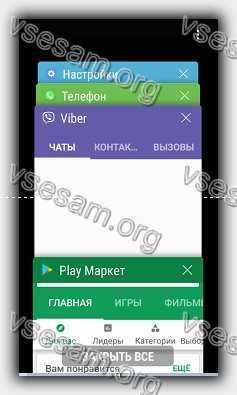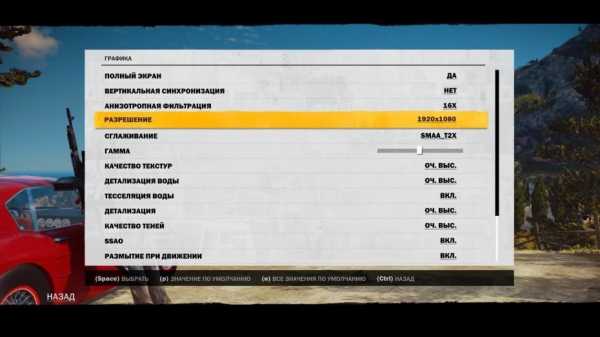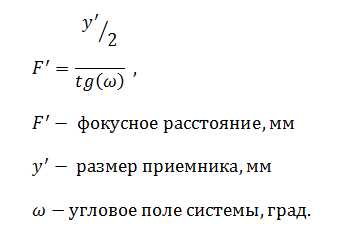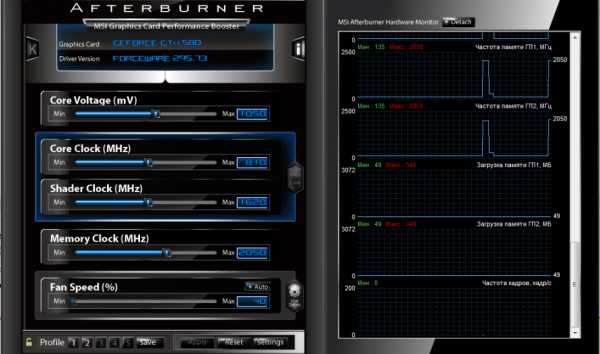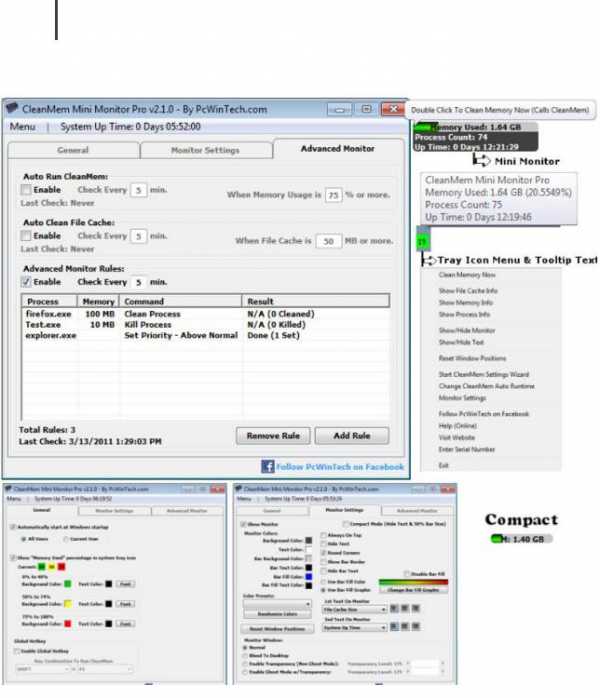Приложения для очистки и оптимизации смартфона и планшета на Android. Оптимизация планшета на андроид
Как ускорить Андроид на старом телефоне и планшете
Что делать, если старый смартфон медленно работает, а популярные приложения стали тормозить? Конечно, проще всего купить новый телефон. Но наверное, не каждый поспешит тратить деньги, пока не убедится на сто процентов в том, что прежнее устройство больше ни на что не годно. Сегодня поговорим о том, как можно ускорить работу Android, чтобы старый телефон стал снова работать быстро и им можно было комфортно пользоваться. 
Стоит ли использовать утилиты для ускорения Андроид
Никогда не устанавливайте приложения для ускорения: никакие таск киллеры, бустеры, мастеры очистки и прочий бред. Установить подобные программы часто предлагают в рекламе. Также распространен метод рекомендаций — когда прямо в установленном приложение вам советуют нажать на ссылку и загрузить рекомендуемую утилиту для очистки и улучшения скорости работы. О качестве таких утилит зачастую лучше всего говорит кривой перевод в рекламе:
Не спешите устанавливать подобные «магические» утилиты, которые обещают исправить все проблемы нажатием одной кнопки. От них зачастую больше вреда, чем пользы. Хотите автоматически чистить кэш и временные файлы Андроид — установите CCleaner.
Как заставить старый смартфон с Android работать быстрее
Итак, теперь собственно наши советы по поводу того, как ускорить Андроид на старом железе. Кстати, не исключено, что эти рекомендации также пригодятся владельцам современных бюджетных девайсов со слабой начинкой.
1. Отключите приложения, которые вы не используете
В большинстве смартфонов предустановлена туча софта — как от производителя устройства, так и от Google. Среди них немало таких приложений, которыми вы точно не будете пользоваться. Поэтому советуем удалить ненужные вам приложения, чтобы освободить память устройства с Android и дать возможность телефону работать быстрее.
Есть нюанс: многие из предустановленных приложений нельзя удалить. Но зато их можно отключить. Отключение такого приложения подразумевает удаление всех обновлений и восстановление заводской версии, которая включена в прошивку телефона.
При удалении ненужного (неиспользуемого) софта в большинстве случаев освобождается довольно приличное количество места в памяти устройства — там, где это важно. Этим действием попутно решается другая частая проблема — когда недостаточно места в памяти устройства. В старых и бюджетных устройствах встроенной памяти как правило очень мало, в то время как большинство приложений может устанавливаться только во внутреннюю память. Но самое главное, что после удаления или отключения приложение не будет занимать оперативную память и тратить ресурсы процессора.
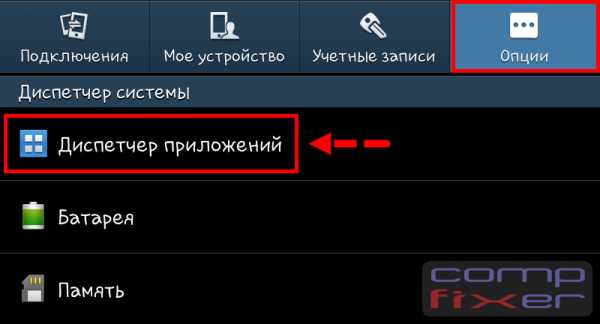
Какие приложения можно удалить / отключить
По моим наблюдениям, редко кто пользуется такими программами:
- От Google: Google+, Hangouts, Google Play Игры, Google Play Пресса.
- От Samsung: Chat On, S Voice, Game Hub, Samsung Print Service, TalkBack, TripAdvisor.
- От других разработчиков: Dropbox, Yahoo! Finance, Yahoo! News, Facebook.
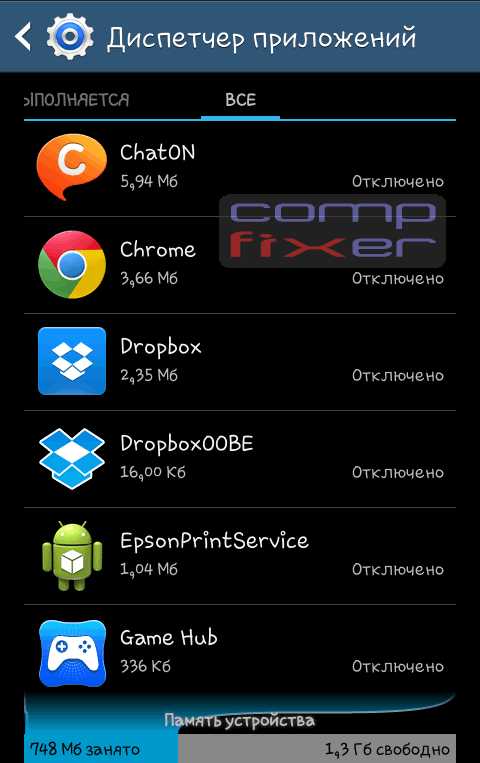
Отключение приложений для ускорения работы телефона
2. Замените медленные приложения их аналогами
Это еще один очень важный момент. Как ближайший пример — на многих бюджетных устройствах (старых и не очень) отвратительно работает браузер Google Chrome. И если ранее можно было отключить обновления и пользоваться заводской версией, то с недавнего времени Хром обновляется принудительно, после чего им пользоваться просто невозможно. Поэтому, если у вас подобная ситуация с каким-то приложением, отключите его:
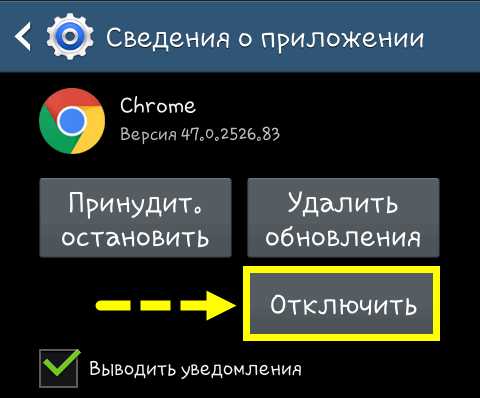
Вместо него вы сможете установить менее требовательное к ресурсам приложение, которое будет быстро работать на старых и маломощных бюджетных устройствах:
3. Отключите анимацию интерфейса
Этот прием позволяет немного разгрузить процессор, чтобы он не тратил время на прорисовку эффектов при анимации при свертывании-развертывании приложений, появлении меню. Во всяком случае, появляется ощущение ускорения отклика, т.к. уменьшается задержка и вызванные окна открываются быстрее.
Включите режим разработчика, если он у вас еще не включен. Для этого зайдите в Настройки ? Опции ? Об устройстве и несколько раз нажмите с коротким интервалом по полю сборки:
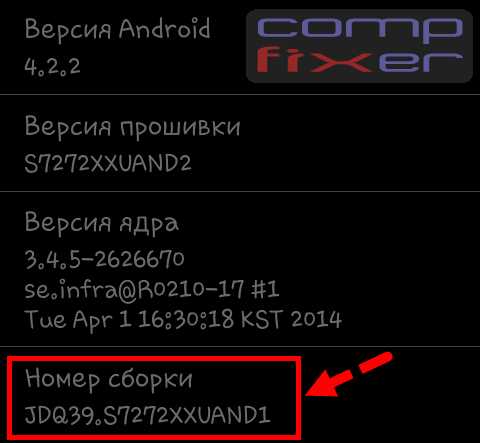
После этого зайдите в меню Параметры разработчика:
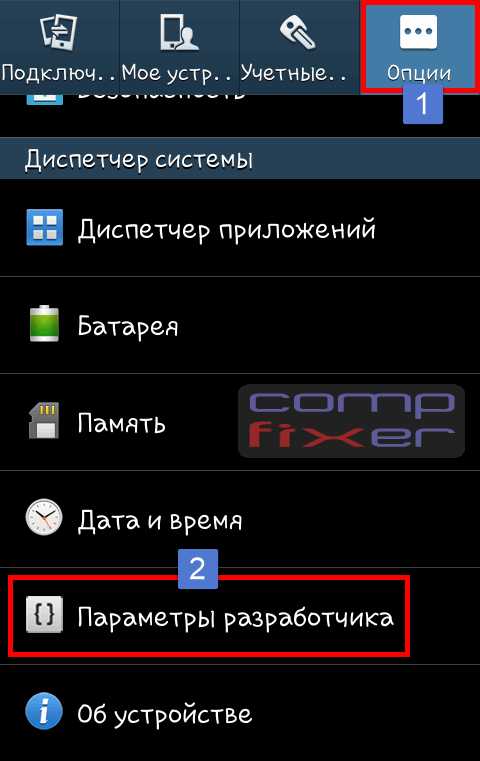
и выключите анимацию там, где она вам не нужна. Для большего эффекта выберите Анимация отключена во всех пунктах:
- Масштаб анимации окна;
- Масштаб анимации перехода;
- Шкала длительности аниматора:
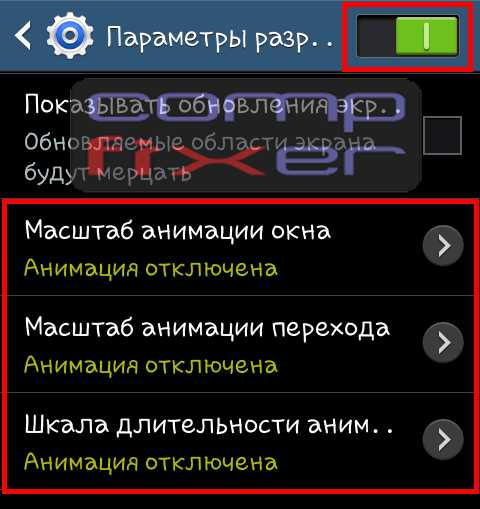
Отключение анимации для улучшения отклика Android
К сожалению, на некоторых устройствах после запуска определенных приложений, данные параметры могут сбиваться. В частности на нашем тестовом Samsung Galaxy Ace3 запуск родной Камеры сбивает второй параметр на значение по умолчанию — «1x».
Искренне надеемся, что наши советы помогли вам улучшить скорость работы вашего телефона и старый Android прослужит вам еще долго и не только в качестве звонилки!P.S. Дополнения к статье приветствуются.
compfixer.info
Как ускорить работу телефона андроида
Версий ОС от Google много: андроид 6.0, андроид 5.1, андроид 4.4, андроид 7.0, андроид 4.2.2, андроид 4.2, андроид 4.1 андроид 4.1.2, андроид 5.0, андроид 7.1, андроид 5.0.2, андроид 4.0, андроид 4.0.3, андроид 7.1.1, андроид 8.0.
Планшетов и смартфонов также не мало: Самсунг galaxy, гранд прайм, леново, lg, xiaomi, алкатель, fly, zte, мейзу, fs и так далее.
Максимально ускорить также можно много: мобильный интернет 3g, 4g (от билайн, теле2, yota, мтс, на мегафоне), игры, зарядку, gps, процессор, wifi, браузер, сд карту, скачивание, производительность, запуск, озу, заряд батареи, камеру, блютуз, cpu, раздачу wifi.
Я в этой записи выбрал золотую середину, которая должна ускорить работу любого телефона или планшета с андроид 8, андроид 7, андроид 5, андроид 4 и так далее.
Хотите ускорить работу телефона андроид — обновитесь

Обновления в большинстве случаев доступны непосредственно со смартфона или планшета без установки дополнительной программы.
В «Настройках» найдите вкладку «Информация об устройстве» или «Обновление ПО». В списке доступных опций одним из первых вариантов является обновление программного обеспечения.
После выбора опции «Обновление» смартфон или планшет проверит наличие обновления и предложит его установку.
Помните, что для этой операции требуется доступ в интернет, и лучше всего устанавливать обновление с полностью заряженной батареей.
Чтобы вам не беспокоиться об обновлениях, можете активировать параметр автоматического обновления, который позаботится о загрузке файлов и предложит установку.
Если у вас лимит на мобильный интернет, выберите соответствующий параметр, который позволит вам загружать данные только при подключении к вай фай.
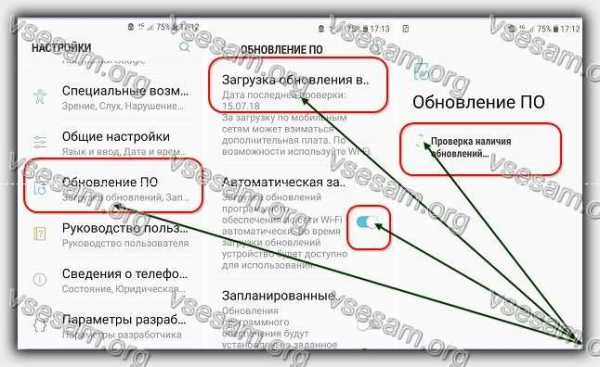
Нужно ускорить старый планшет или смартфон — восстановите заводские настройки
Возврат к заводским настройкам устраняет все нежелательные события, неправильные настройки, неисправные приложения, которые накопились в памяти смартфона и затрудняют его работу.
Чтобы сбросить ваш смартфон и удалить из него все личные данные, в окне «Настройки» найдите вариант «Резервное копирование и сброс» или «Общие настройки».
Иногда название может быть с похожим именем — это зависит от производителя или версии системы. Далее выберите «Восстановить заводские настройки» или «Сброс».
Требуется ускорить телефон андроид – оптимизируйте внешний вид стартового экрана
Настройка экрана запуска оказывает большое влияние на производительность смартфона или планшета.
Чем больше значков, виджетов, анимированных живых приложений, и других активных элементов, тем больше вычислительная мощность требуется для отображения экрана.
Также влияет анимация, переключающаяся между последовательными экранами запуска.
Если наш смартфон зависает во время работы, проверьте, что находится на стартовом экране и оставьте самые необходимые значки и дополнения.
Хотите ускорить смартфон андроид — удалите ненужные приложения
Для каждого нового приложения требуются дополнительные ресурсы смартфона. Это не только память, но также ресурсы ОЗУ и ЦП задействованы, когда приложение работает в фоновом режиме.
Все ненужные приложения сложно контролировать, поэтому если они вам не нужны, лучше их удалить.
Также возможно удалить некоторые из заводских приложений, которые вам не нужны, только для этого часто требуется root. Это действие, которое должно выполняться на свой страх и риск.
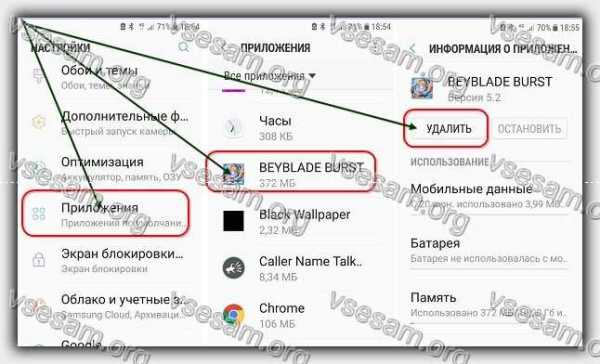
Нужно ускорить телефон андроид — отключите анимации
В системе по умолчанию добавляются эффекты анимации при открытии диалоговых окон и других пунктов меню.
Они делают работу системы более удобной, но заставляют процессор выполнять дополнительные вычисления.
Если вам это безразлично включите режим разработчика. В окне настроек найдите вкладку об устройстве (Сведения о телефоне), где указана информация о номере версии системы (например, номер сборки).
Нажмите на него несколько раз, пока не появится информация об открытии функции разработчика.
Затем, перейдите в «Параметры разработчика» и полностью отключите режим анимации.

Требуется ускорить планшет или смартфон андроид — отключите автоматическую синхронизацию
Автоматическая синхронизация — очень полезный инструмент, постоянно обновляющий список писем, записей в социальных сайтах и других данных приложений.
В то же время, это обременяет систему. Отключение может повысить производительность системы. Чтобы это сделать, убедитесь, что в меню параметр «Синхронизация» не отмечен.
Вы также можете выборочно отключить синхронизацию. В системных настройках найдите вкладку «Аккаунты» или «Облако и учетные записи».
Затем выберите учетную запись и отключите автоматическую синхронизацию только для этой учетной записи или приложений, связанных с ней.
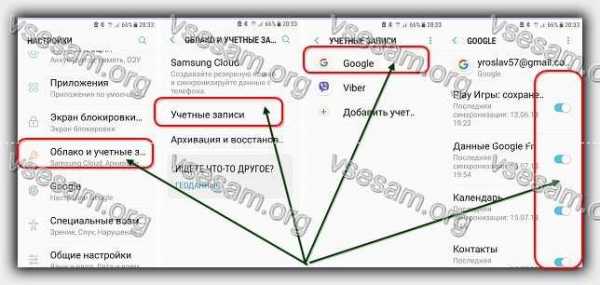
Хотите ускорить телефон андроид — очистите системный кеш
Удаление всех данных, кэшированных системой, что может ускорить скорость работы системы.
Удалить кеш можно тремя способами. Вручную – используя системный инструмент, программами – сразу весь за одним махом и кнопками. Кнопками можно очистить «Dalvik-Cache».
Как это сделать зависит от производителя устройства, а вот программы бесплатные – на плей маркет их полно.
Проще всего это ручной режим. Все что вам нужно, это открыть «Настройки», перейти в «Память» и кликнуть «Очистить».
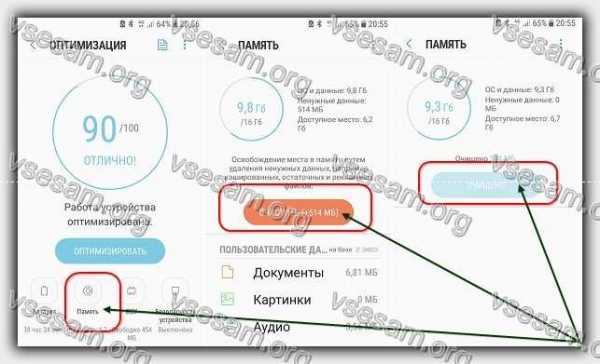
Нужно ускорить планшет или смартфон – попробуйте альтернативное приложение для запуска экрана
Проблема, которая делает работу системы субоптимально, может быть пользовательским интерфейсом.
Хотя производители пытаются оптимизировать ее для работы с данным устройством, иногда лучшим решением является использование альтернатив.
Они изменят внешний вид стартового экрана, а также списки приложений и вкладок настроек (инструментов).
Наиболее интересными являются Nova Launcher, Go Launcher EY, Apex Launcher или Yahoo Aviate Launcher.
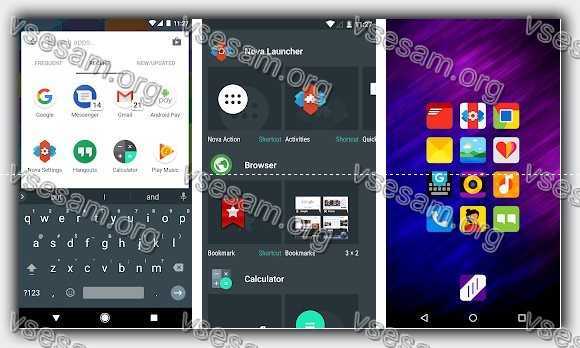
Требуется ускорить телефон андроид — уменьшите количество стартовых экранов
Чем больше загрузочных экранов активно, даже если на них не так много данных, тем больше загружается система.
В этом нет необходимости, но производитель часто ставит множество виджетов по умолчанию, которые вам вообще не нужны.
Для оптимальной работы системы лучшим решением является уменьшение количества экранов загрузки до двух или трех.
Хотите ускорить планшет или смартфон – отключите неиспользуемые функции
Большинство один раз запустив Wifi, gps, блютуз, или NFG никогда их впоследствии не отключают.
Только эти «проглоты», кроме того, что максимально (больше уже невозможно) садят батарею еще и жрут ресурсы.
Даже интернет 4G прожорливее 3G и таких факторов множество. С интернетом понятно, к вам могут позвонить, например, по вайберу, то блютуз и gps вам точно каждые 5 минут не требуется.
Поэтому в экономических целях, возьмите себе за привычку, все чем не пользуетесь всегда отключать – это секундное дело или одного клика.
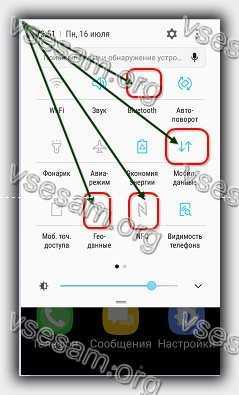
Продвинутые советы как ускорить андроид
Следующие рекомендации предназначены для продвинутых пользователей. Те, кто не знаком с такими понятиями как ROM, ADB, ядро или TWRP, лучше остановиться в первых десяти советах.
Вы делаете это на свой страх и риск и я вкратце опишу базовый процесс, так как в зависимости от модели телефона или производителя действия могут немного отличаться (другие драйвера, другие программы … .)
Одно из самых больших преимуществ андроид — открытость, благодаря чему независимые разработчики могут легко вмешиваться в ее функциональность и работу, что позволяет им создавать свои собственные версии системы.
Основная причина установки пользовательской системы, это прежде всего, возможность обновления смартфона до более новой версии, чем позволяет производитель.
Кроме того, системы, созданные независимыми разработчиками, часто характеризуются лучшей работой, чем их официальные близнецы – многие устанавливают пользовательские системы, даже если есть обновления от производителя.
К моим любимым системам, доступным на разных устройствах, относится «LineageOS» и «Paranoid Android» на базе AOSPA – это отличные прошивки проверены на практике.
Чтобы их установить вам необходимо разблокировать загрузчик, скачать прошивку именно для своего устройства и используя соответствующие программы и драйвера переустановить систему. Для всего процесса вам понадобятся скачать в интернете следующие файлы.
Минимальный ADB и Fastboot (для самсунг программа «Один»), контроллеры ADB и кастомное меню, например, «TWRP», а если хотите иметь сервисы гугл, то еще «GApps».
Чтобы установить пользовательскую систему, сначала нужно разблокировать загрузчик или в случае самсунг сразу установить TWRP.
При разблокировке загрузчика уничтожатся все данные, которые у нас есть на смартфоне, поэтому рекомендуется создавать резервные копии ваших контактов, фотографий и других полезных файлов.
Для начала необходимо включить «Параметры разработчика». После этого там находим два элемента: «Отладка USB» и «разблокировка OEM». Убедитесь, что каждый из них включен.
После этого подключаем смартфон к компьютеру и открываем командную строку в папке, где установили ADB и Fastboot и проверяем, распознается ли устройство, введя команду:
adb devices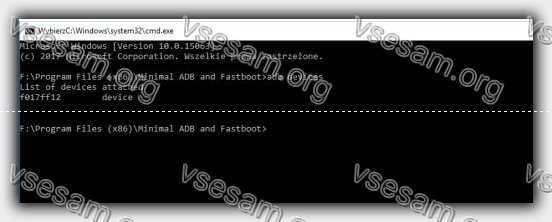
Если ваш смартфон отображается в списке, можете продолжить. Если это не так, проверьте, нет ли на экране разрешения на доступ к памяти или установлены правильно драйверы ADB. Если устройство отображается в списке, введите в окне следующее:
adb reboot fastbootЭто можно сделать альтернативно, выключив смартфон и перезапустив его, удерживая клавиши питания и увеличить громкость. Когда смартфон запустится в режиме fastboot, введите команду:
fastboot oem unlockПосле ввода устройство должно отобразить экран предупреждения, который уведомит вас о последствиях разблокировки загрузчика. Подтверждаем наши намерения, и через несколько секунд телефон должен быть разблокирован.
Некоторые смартфоны, например, от Huawei или Motorola, при разблокировке требуют, чтобы был уникальный пароль. Тогда команда выглядит так:
fastboot oem unlock manufacturer_passwordСледующий шаг — загрузить новое меню. Мы делаем это по команде:
flashboot flash recovery имя файла .img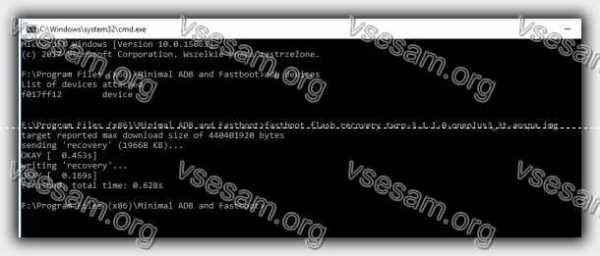
Файл меню должен находиться в той же папке, что и файлы ADB и Fastboot. После этого можете отключить смартфон от компьютера, выключить его и запустить в режиме восстановления.
Для этого удерживайте кнопки питания и громкости (иногда еще кнопку «домой» – все зависит от модели телефона), пока на экране не появится логотип TWRP.

Далее сделайте полное резервное копирование стандартной системы.
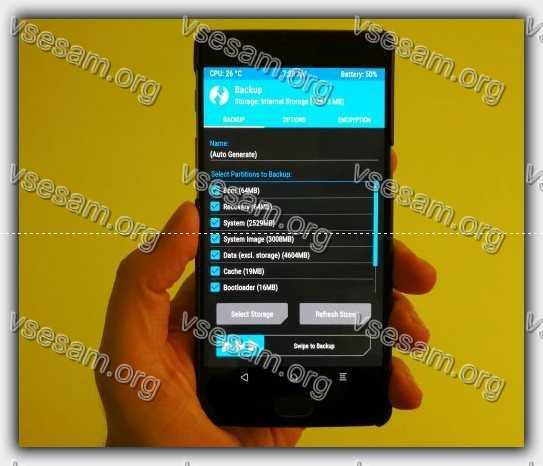
Для этого кликаем по элементу «Backup», выбираем все интересующие нас части и перетаскиваем ползунок, чтобы начать делать копию.

После создания копии перейдите в начальный экран, нажмите «Advanced Wipe» и отметьте:
- Dalvik / ART Cache
- System
- Data
- Cache
Затем переместите ползунок вправо.
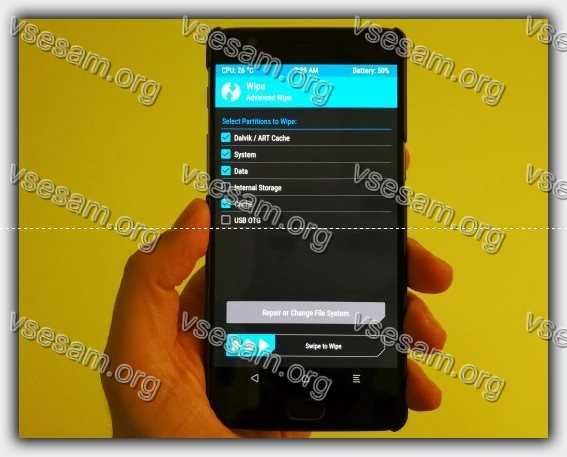
Когда разделы очистятся снова подключите смартфон к компьютеру и добавьте файлы zip в систему.
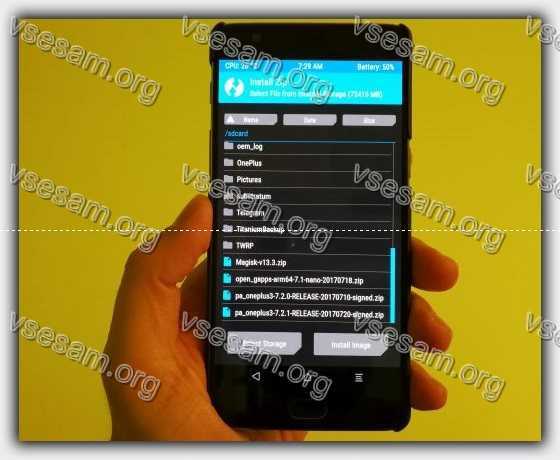
Как только они появятся на устройстве, перейдите в позицию «Install» и найдите файлы, которые нас интересуют. Загружаем их по порядку:
- Пакет с системой
- Пакет с GApps
- Пакет с Root
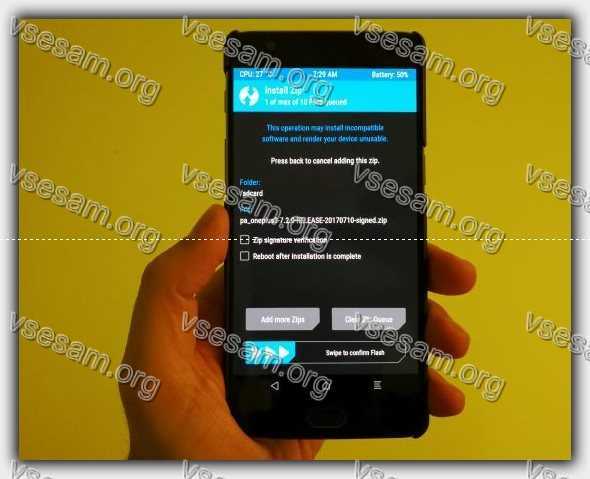
После завершения очищаем кэш-память, перезапускаем смартфон, и можем наслаждаться новой системой, хотя это еще не все.
Если у вас уже установлена новая система, то также подумайте об изменении ядра, чтобы получить максимальную производительность и хорошее время автономной работы.
Если вы опытный пользователь, то можете настроить такие параметры, как минимальные и максимальные тактовые частоты процессора, процессорный регулятор, тактовая частота GPU и многое другое.
Для этого просто загрузите пакет zip с выбранным ядром, поместите его в память смартфона и установите его так же, как систему или GApps, то есть с помощью опции «Install».
Не забудьте удалить кеш после установки. Когда забудете об этом, то система может быть нестабильной.
Еще один вариант ускорить телефон андроид — замена файловой системы с EXT4 на F2FS, хотя это противоречиво.
Некоторые считают, что F2FS намного быстрее читает и пишет по сравнению с EXT4. Другие утверждают, что разница не столь очевидна и зависит от конкретного случая, а не от всего.
Кроме того, некоторые источники указывают, что F2FS может через некоторое время привести к замедлению работы устройства и потере данных.
Решение зависит от вас. Лучше всего прочитать разные мнения перед изменением файловой системы.
Несмотря на это, замена файловой системы по-прежнему пользуется большой популярностью среди людей, изменяющих свои телефоны.
Поэтому, если вы ищете различные способы ускорения работы вашего смартфона, вы также можете проверить это.
Чтобы изменить данные раздела с EXT4 на F2FS, проще всего использовать TWRP меню. Этот процесс не представляет сложности, но удалит данные из него.
После входа в меню нажмите кнопку «Wipe», а затем перейдите к «Advanced Wipe». В списке выберите раздел «Data» и выберите «Repair or Change File System».
Текущая файловая система этого раздела появится в верхней части экрана. Если ваш смартфон имеет F2FS по умолчанию, вы можете оставить его или изменить его на EXT4.Внизу найдете два варианта: «Repair File System» и «Change File System». Мы нажимаем на второй вариант и выбираем интересующую нас файловую систему. После этой операции мы можем перезапустить смартфон.
Если ни один из способов не привел к тому, что ваш смартфон начал работать быстрее, проблема может лежать на стороне его компонентов, которые не обеспечивают достаточной вычислительной мощности и, следовательно, не обеспечивают бесперебойную работу системы. Успехов.
vsesam.org
Приложения для очистки и оптимизации смартфона и планшета на Android
Ваш смартфон или планшет начал заметно подтормаживать при работе, а оперативной и выделенной памяти стало катастрофически не хватать, значит, настало время выполнить ряд определенных эффективных действий, способствующих оптимизации работы в системе. Вполне реально самостоятельно справиться с данной задачей, без применения постороннего софта, но удаление файлов вручную чревато серьезными последствиями и потерей важных системных элементов, которые запросто по ошибке могут быть удалены вместе с не нужными файлами. Поэтому, во избежание подобных нелепых случайностей существуют специальные удобные приложения для быстрой и безопасной очистки системы, именно о разнообразии данных приложений мы сейчас с вами и поговорим.
CCleaner на Android
Самая популярная среди пользователей компьютеров программа по очистке системы CCleaner, теперь и на платформе Android. Бесплатное и крайне полезное приложение по оптимизации и очистки, станет вашим лучшим другом, удаляющим бесполезные и не нужные файлы, освобождающим необходимое пространство на жестких дисках и благодаря этому, способствующему более стабильной и быстрой работе на смартфоне или планшете своему пользователю. Безопасное удаление мусора (кэш — приложения, собравшуюся историю браузера, очистка буфера обмена, логи звонков и т.д.). Несколько кликов и дело сделано – простой и удобный интерфейс.
DU Speed Booster (Cleaner)
Еще один отличный инструмент по очистке и оптимизации — DU Speed Booster (Cleaner). Его фишка – бесплатный встроенный антивирус. Применив данное приложение, ваш смартфон/планшет станет работать на 60% эффективней, а также будет находиться под круглосуточной охраной надежного помощника, оберегающего систему от губительных вирусных программ. Ускорение работы игр, увеличение быстродействия гаджета при помощи нажатия одной кнопки «оптимизация», очистка от бесполезных файлов, огромное количество поддерживаемых языков.
Мастер очистки (Clean Master)
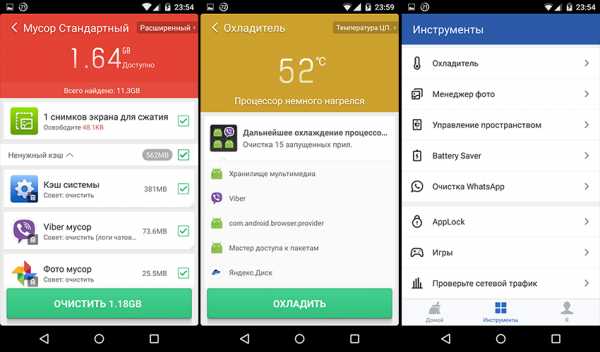
Третий по счету, но один из самых надежных и признанных мастеров по очистке системы Андроид — Clean Master. Данное приложение предлагает своим пользователям кучу крутейших функций и возможностей. Например, при использовании AppLock вы получите 100%-ую возможность защиты своих личных файлов и информации, благодаря блокировке необходимых ресурсов, это может быть как социальная сеть, так и личные смс с галереей фотографий. Автоматическое охлаждение устройства, нахождение и удаление дубликатов изображений, бесплатный антивирус, более продолжительная работа батареи и многие другие полезные функции, все это Clean Master.
360 Security Антивирус и Очистка
И последнее, но довольно-таки неплохое приложение — 360 Security. Данная программа, содержащая комплекс мобильных приложений по оптимизации и безопасности, сделает вашу жизнь гораздо проще. Разумное энергосбережение при автоматической чистке системы, доступный пониманию интерфейс, отличный бесплатный антивирусный механизм, глубокое сканирование системы и быстрое удаление бесполезных файлов с последующим быстрым ускорением работы гаджета.
Обзор приложений по очистке и оптимизации завершен, осталось выбрать наилучший вариант из предложенных четырех, каждый из которых обладает своей индивидуальной изюминкой и действительно будет полезен своим присутствием внутри мобильного устройства. Другие приложения для Андроид можно найти вот тут.
Смотрите также
wandroide.ru